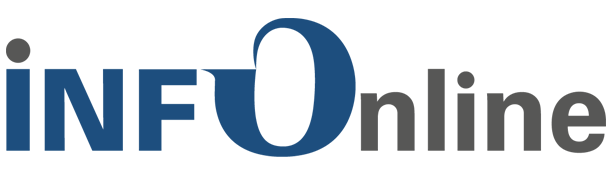Search Knowledge Base by Keyword
-
INFOnline Measurement
-
- Rahmenvertrag zu Leistungen im Digital Audience Measurement (Muster)
- Vereinbarung zur Auftragsverarbeitung INFOnline Measurement (Muster)
- Leistungsbeschreibung INFOnline Measurement (Muster)
- Leistungsbeschreibung Hosting Serviceplattform für INFOnline Measurement (Muster)
- INFOnline SLA
- INFOnline Preisliste 2022
-
-
INFOnline Measurement Tools & Tipps
-
Kunden Center
-
INFOnline Measurement Archiv
-
- Rahmenvertrag INFOnline Measurement (Muster)
- Vereinbarung zur Auftragsverarbeitung INFOnline Measurement (Muster)
- Leistungsbeschreibung INFOnline Measurement anonymous (Muster)
- Leistungsbeschreibung INFOnline Measurement pseudonymous (Muster)
- Servicebeschreibung Hosting Serviceplattform für INFOnline Measurement anonymous (Muster)
- SLA INFOnline Measurement
- INFOnline Preisliste 2022
-
-
- Articles coming soon
-
- Articles coming soon
-
- Logfileanalyse
- Logfilebereitsstellung
- XML-Download
- Automatische Codezuordnung
- Angebotsnetzwerke
- NoScript-Messung
- Ausnahmeantrag noscript-Messung
- App-Filter
- Dezentrales JavaScript
- Ausnahmeantrag Dezentrales Javascript
- Zusätzliche Logins
- Zusätzliche Codes
- Customizable Measurement Audits
- agof service center Sonder-Qualitätssicherung
- IDAS demographic reports
- Streaming
- App filter
-
Code-Import und -Export
Folgen Sie bitte diesem Link.
Konfiguration per Code-Export und -Import im Modul Code-Management
Im Bereich Code-Management KAT 2.0 ist es möglich, Codes und deren Zuweisung zu verwalten sowie die Codezuordnung zu bearbeiten. Neben der Bearbeitung innerhalb des Kunden Centers besteht auch die Möglichkeit, die Codezuordnung als Exceldatei im CSV-Format zu exportieren (Code-Export). Nach dem Export kann die Datei offline bearbeitet werden und anschließend wieder in das System importiert werden. Dabei werden die zu importierenden Informationen validiert (Code-Import). Diese Funktion ist für alle Angebote verfügbar, die nach dem Kategoriensystem 2.0 zugeordnet werden müssen.
Bitte beachten Sie, dass der Code-Export sowie Code-Import nur dann funktionsfähig sind, wenn weniger als 10.000 Codes im Kunden Center angezeigt werden. Sollten mehr Codes vorhanden sein, so können der Code-Export sowie Code-Import nicht gewährleistet werden.
Im Fall, dass Sie im Kunden Center zuviele Codes im Kunden Center nutzen, wenden Sie sich bitte an den Support (support@INFOnline.de), damit die Codes aus dem System gelöscht werden. Bitte beachten Sie, dass die Löschung ein kostenpflichtiger Service ist. Weitere Informationen hierzu erhalten Sie ebenfalls vom Support.
Der Inhalt der CSV-Datei
Die CSV-Datei (Code-Export) ist wie folgt gegliedert:
- Die ersten Zeilen der CSV-Datei beinhalten die Kategorien.
- Im Anschluss daran werden – insofern vorhanden – die nicht zugeordneten Codes
Die Spalten der CSV-Datei sind wie folgt aufgeteilt und entsprechen den Inhalten, die im Code-Management KAT 2.0 des Kunden Centers sichtbar sind.
- Spalte A Code
- Spalte B Code Beschreibung
- Spalte C Sprache
- Spalte D Format
- Spalte E Erzeuger
- Spalte F Homepage
- Spalte G Auslieferung
- Spalte H App
- Spalte I Paid Content / Paid Service
- Spalte J Inhalt
Der Code-Export
Im Code-Management besteht die Möglichkeit, die Codezuordnungen per Mausklick als CSV-Datei herunter zu laden und diese anschließend zu bearbeiten. Es können Codezuordnungen erstellt, geändert und aufgehoben werden. Außerdem können Beschreibungen von Codes erstellt und geändert werden. Zudem können auch neue Codes für das Angebot erstellt werden. Gelöschte und blockierte Codes sind nicht im Code-Export enthalten.
Der Code-Import
Nach dem Bearbeiten kann die aktualisierte Codezuordnung wieder in das System hochgeladen werden. Den Code-Import erreichen Sie über das Code-Management KAT 2.0 im Kunden Center.
Nach dem Aufruf des Code-Imports müssen Sie sich in das Tool mithilfe der Logininformationen des Kunden Centers einloggen (analog z.B. zum Analysetool IDAS).
Der Import erfolgt in drei Schritten, die im Tool durchnummeriert sind:
- Zuerst wählen Sie in einem ersten Schritt im Dropdown-Menü ein Angebot aus.
- Im zweiten Schritt wählen Sie die von Ihnen bearbeiteten und zu importierenden Daten aus. Mit der Auswahl der Datei erfolgt in diesem Schritt die Validierung der Inhalte dieser Datei. Nach der Validierung erhalten Sie das Ergebnis der Überprüfung. Sie können dabei entscheiden, ob Sie die validierten Zeilen importieren möchten. Außerdem erhalten Sie über eine Logdatei Einsicht in gefundene Fehler, die Sie entsprechend in der ursprünglichen Import-Datei korrigieren müssen, um die Zeilen ins System hochladen zu können.
- Im dritten Schritt erfolgt dann der Import der validierten und für korrekt befundenen Zeilen ins Code-Management KAT 2.0.
Formatbeschreibung
Die heruntergeladene CSV-Datei hat folgende Formateigenschaften:
- Trennzeichen ist das Semikolon
- Jede Zeile endet mit einem DOS/Windows-Zeilenumbruch
- Codierung ist UTF8 ohne BOM / Signatur
Syntaxprüfung
- Es werden generell nur „.csv“-Dateien akzeptiert. Beachten Sie bitte, dass eine Codebegrenzung von maximal 3.000 Codes besteht. Weitere Zeilen werden ignoriert. Wollen Sie mehr als 3.000 Codes nutzen, müssen Sie dies im Vorfeld (!) zwingend mit dem Customer Service-Team der INFOnline abstimmen.
- Die CSV-Datei wird vor dem Import detailliert überprüft.
- In der Logdatei werden alle gefundenen Fehler gespeichert.
ACHTUNG: Die CSV muss im CSV-Format ( CSV, Trennzeichen getrennt) mit dem Zeichensatz UTF8 ohne BOM / Signatur eingespielt werden. Das Einspielen anderer CSV-Formate (Macintosh, MS-DOS-CSV, UTF8 mit BOM) werden nicht importiert. Sie erhalten in der Logdatei eine entsprechende Fehlermeldung.
In folgenden Fällen wird der Import einer Zeile der Datei abgelehnt und eine Fehlermeldung innerhalb der Logdatei angelegt:
1. Wenn innerhalb der Kategorien fehlerhafte Werte stehen. Die korrekten Werte sind:
Sprache:
- Deutsch
- Andere Sprache, Inhalt prüfbar
- Andere Sprache, Inhalt nicht prüfbar
Format:
- Bild / Text
- Audio Stream
- Video Stream
- Andere dynamische Formate
Erzeuger:
- Redaktion
- User
- Unbekannt
Homepage:
- Homepage des Angebots
- Keine Homepage
- Homepage der Fremddomains bei Multi-Angeboten
Auslieferung:
- Online
- Mobile
- Connected TV
App:
- App
- Keine App
Paid Content:
- Paid
- nicht zugeordnet
Inhalt:
- Social Networking – Privat
- Social Networking – Business
- Partnersuche / Dating
- Newsletter
- E-Mail / SMS / E-Cards
- Messenger / Chat
- Sonstiges (Bereich Networking / Kommunikation)
- Nachrichten
- Sport
- Entertainment / Boulevard / Stars / Film / Musik
- Fashion / Beauty
- Familie / Kinder / Lebenshilfe
- Liebe / Psychologie / Beziehungen
- Fahrzeuge / Verkehr / Mobilität
- Reise / Touristik
- Computer
- Consumer Electronics
- Telekommunikation / Internetdienste
- Spiele
- Wohnen / Immobilien / Garten / Haushalt
- Wirtschaft / Finanzen / Job / Karriere
- Gesundheit
- Essen / Trinken
- Kunst / Kultur / Literatur
- Erotik
- Wissenschaft / Bildung / Natur / Umwelt
- Angebotsinformation
- Vermischtes (multithematisch)
- Sonstiges (monothematisch)
- Allgemeine Games-Seite
- Casual Games
- Core Games
- Sonstiges (Bereich Spiele)
- Suchmaschinen
- Verzeichnisse / Auskunftsdienste
- Sonstiges (Bereich Suchmaschinen / Verzeichnisse)
- Onlineshops / Shopping Mall / Auktionen / B2B Marktplätze
- Immobilien Rubrikenmärkte / Kleinanzeigen
- Jobs Rubrikenmärkte / Kleinanzeigen
- Fahrzeuge Rubrikenmärkte / Kleinanzeigen
- Sonstiges Rubrikenmärkte / Kleinanzeigen
- Sonstiges (Bereich E-Commerce)
2. Wenn der Code nicht nach Vorgabe benannt ist.
- Die Vorgabe lautet: Der Code muss alphanumerisch sein (a-z, A-Z, 0-9) und darf (nur!)
folgende Sonderzeichen enthalten: Komma „,“; Bindestrich „-„; Unterstrich „_“; Slash „/“.
3. Sonderfall hybride Codes:
- Wenn im ausgewählten Digital-Angebot keine Codes mit hybriden Präfix verwendet werden dürfen, darf das Präfix ___hyb___ nicht verwendet werden.
- Darf im Digital-Angebot das hybride Präfix verwendet werden, kann es sein, dass die Codes nicht verändert werden dürfen. Sollte dieser Fehler auftreten, wenden Sie sich bitte an den technischen Support der INFOnline.
- Hybride Codes dürfen lediglich geändert, aber nicht angelegt werden!
4. Ein Fehler in einer der Spalten schließt die gesamte Zeile vom Upload aus, da es nur zwei Zustände von Codes gibt:
- „nicht zugeordnet“ (alle 8 Merkmale ohne Zuordnung)
oder - „komplett zugeordnet“ (alle 8 Merkmale mit einer Zuordnung)
5. Sollte ein Code eine Länge von mehr als 255 Zeichen haben, wird dieser beim Import an der 254. Stelle abgeschnitten. An der 255. Stelle wird ein „+“ als letztes Zeichen eingefügt.
6. Fehler werden in eine Fehler-Log-Datei geschrieben. Hierbei werden die folgenden Informationen angegeben:
- Die Zeilennummer der Datei
- Der Name des Codes, in dem der Fehler identifiziert wurde
- Die Spaltennummer, in der der Fehler identifiziert wurde
- Der Name der Spalte, in der der Fehler identifiziert wurde.
Die Bearbeitung der CSV-Datei
Über den Code-Export und Code-Import ist es möglich, Codezuordnungen zu erstellen und Codezuordnungen aufzuheben sowie neue Codes anzulegen. Eine potenzielle Einsatzmöglichkeit ist die Übertragung von KAT 2.0-Codezuordnungen eines (z.B. mobilen) Digital-Angebots auf ein anderes Digital-Angebot (z.B. das entsprechende stationäre Angebot).
Zu beachten wäre im dargestellten Beispiel, dass dabei die Auslieferung entsprechend verändert werden müsste.
- Es ist nicht möglich, Codes über den Code-Export bzw. den Code-Import zu löschen oder zu blockieren!
- Hingegen ist es möglich, im System blockierte oder gelöschte Codes durch den Import zu reaktivieren.
Generell ist Folgendes zu beachten:
- Pro Zeile darf nur 1 Code angegeben werden.
- Sämtliche Codes, die nicht in der Datei enthalten sind, werden nicht bearbeitet und werden im Code-Management nicht verändert!
Codezuordnungen erstellen
Um einen bestehenden Code nach KAT 2.0 zuzuordnen, muss der Code in eine leere Zeile (Spalte A) eingetragen werden. Liegt bereits ein Code mit der gleichen KAT 2.0-Zuordnung vor, kann diese Zeile kopiert werden. Der Code in Spalte A muss dann durch den neu zuzuordnenden Code ersetzt werden.
Bestehende Codezuordnungen ändern
Um eine bestehende Codezuordnung zu ändern, müssen beim entsprechenden Code in einer oder mehreren der Kategorienspalten die Merkmale entsprechend den Vorgaben verändert werden.
Neue Codes anlegen
Es ist möglich, über den Code-Export / Import auch neue, d.h. dem System bislang nicht bekannte Codes in das System einzupflegen.
Um einen neuen Code MIT Zuordnung in das System einzupflegen, muss der neue Code in Spalte A eingetragen werden. Alle acht Kategorienspaltenzellen müssen nach den bestehenden Vorgaben ausgefüllt werden!
Um einen neuen Code OHNE Zuordnung in das System einzupflegen, muss der neue Code lediglich in Spalte A eingetragen werden. Alle acht Kategorienspaltenzellen müssen leer belassen werden!
Eine lediglich partielle Codezuordnung ist technisch unterbunden und führt zu einer Fehlermeldung.
Codezuordnung aufheben
Um eine bestehende Codezuordnung aufzuheben, müssen beim entsprechenden Code alle acht Kategorienspaltenzellen geleert werden.
Codebeschreibungen erstellen, ändern und löschen
Um eine Beschreibung zu einem Code zu erstellen, muss die Beschreibung des Codes in der entsprechenden Spaltenzelle „Code Beschreibung“ (Spalte B) eingegeben werden.
Um eine Beschreibung zu einem Code zu ändern, überschreiben Sie die entsprechende Spaltenzelle „Code Beschreibung“ (Spalte B).
Ein leerer Eintrag in einer Spaltenzelle „Code Beschreibung“ (Spalte B) löscht – sofern vorhanden – eine bestehende Codebeschreibung.
Abspeichern der CSV-Datei
Wichtig
Nutzen Sie bitte stets die Funktion „Speichern“ und bitte NICHT die Funktion „Speichern unter“. Dadurch vermeiden Sie, dass Ihre CSV eine BOM-Signatur erhält.
Die CSV-Datei muss mit dem Zeichensatz (der Codierung) UTF8 ohne BOM (UTF8 ohne Signatur) gespeichert werden, da die Datei ansonsten nicht im Code-Import eingeladen wird.
Wir empfehlen Ihnen, die Bearbeitung der exportierten CSV beispielsweise mit einem Text-Editor Ihrer Wahl vorzunehmen. Es ist wichtig, dass Ihre CSV stets ohne Signatur (BOM) gespeichert wird.
Excel verwendet beim standardmäßigen Speichern den Zeichensatz ANSI. Die Umstellung auf UTF8 ist keine Lösung, da unter Windows der Zeichensatz UTF8 mit BOM / Signatur verwendet wird.
Falls Sie Ihre Bearbeitung in Microsoft Excel durchführen möchten, ist es zwingend notwendig, dass keine weiteren Tabellenblätter oder ähnliches hinzugefügt werden